- Autor Abigail Brown [email protected].
- Public 2023-12-17 06:41.
- Zadnja izmjena 2025-01-24 12:04.
Programi kao što su Microsoft Word, Excel, PowerPoint i Outlook postavljaju statusnu traku koja nudi važne kontekstualne informacije. Modificirajte ga kako biste zadovoljili svoje potrebe.
Statusna traka se pojavljuje u svim trenutno podržanim desktop verzijama Microsoft Office aplikacija, uključujući Microsoft 365, Office 2019, Office 2016 i Office 2013.
Šta je statusna traka?
Ova korisna traka sa alatkama se nalazi u donjem levom uglu korisničkog interfejsa. U Wordu, na primjer, zadane informacije vjerovatno uključuju Stranicu 2 od 10 za vaš najnoviji poslovni izvještaj ili 206, 017 riječi za taj epski fantastični roman koji izrađujem.
Prilagodite statusnu traku
Da biste pronašli opcije prilagođavanja, kliknite desnim tasterom miša na statusnu traku. Pregledajte listu dostupnih informacija koje možete prikazati u statusnoj traci. Kada pronađete onaj koji želite da koristite, kliknite na njega da ga aktivirate za svoj dokument. Opcije se razlikuju po aplikaciji i verziji aplikacije.
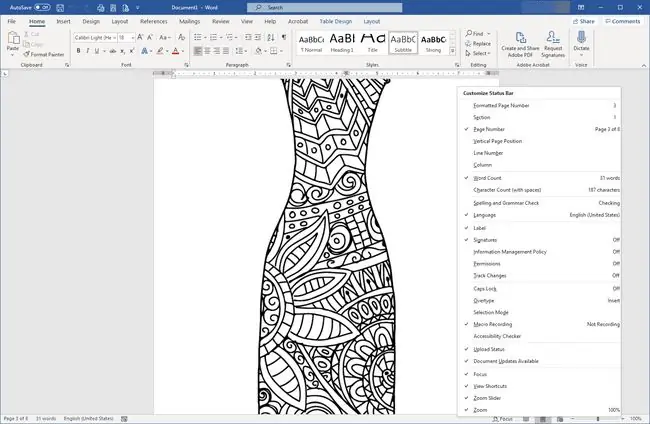
Dodatni savjeti
Morate prilagoditi statusnu traku za svaki dokument. Da promijenite statusnu traku za sve dokumente, napravite tu izmjenu u normalnom predlošku.
Evo nekih korisnih opcija:
- Vizuelni ili dizajnerski alati kao što je Okomiti položaj stranice, koji vam pokazuje tačno gde se kursor nalazi u bilo kom trenutku.
- Da li je Prati promjene uključeno ili isključeno. Ove informacije o statusu možete vidjeti na kartici Pregled, ali ako često prelazite između njih, statusna traka je mnogo lakša.
- Broj reda pomaže u nekim velikim dokumentima, ili kada sarađujete sa nekim ko želi da usmeri vašu pažnju na određeno mesto u dokumentu.
- Kolaborativni alati za one koji koriste novije verzije, ili besplatne verzije Worda, koji omogućavaju sinkrono uređivanje ili uređivanje u realnom vremenu između nekoliko autora. Čak i ako ne radite na tim vrstama dokumenata, i dalje možete koristiti informacije o statusu kao što su Broj uređivanja autora i Dostupna ažuriranja dokumenata za ostani na pravom putu.
- U Excel-u prilagodite proračune koji se prikazuju u statusnoj traci.
- U PowerPointu ili Outlook-u većina opcija statusne trake je aktivna po defaultu, tako da ćete možda htjeti da odnesete nešto ako smatrate da je previše pretrpano.






